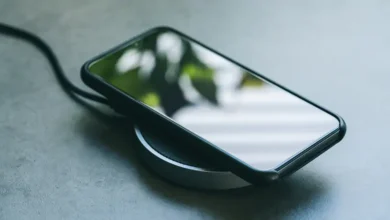PDF’lerinizi Sesli Kitaba Dönüştürmeye Hazır mısınız? Adobe Reader’ın Gizli Özelliği!
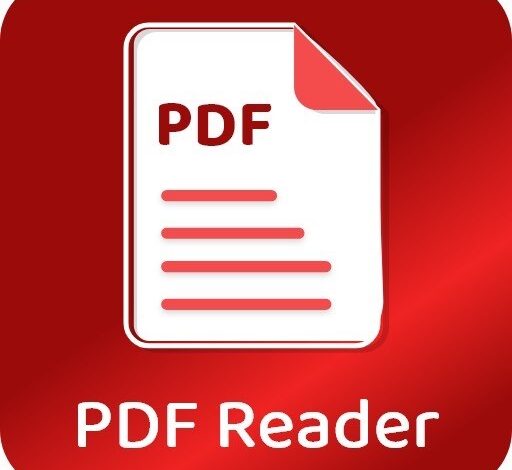
PDF belgeleri hayatımızın vazgeçilmez bir parçası. Ancak bazen uzun metinleri okumak yorucu olabilir. Ya da belki de aynı anda başka işlerle uğraşırken bilgi edinmek istiyorsunuz. İşte tam bu noktada, Adobe Reader’ın gizli bir özelliği devreye giriyor: PDF okuma özelliği!
Evet, yanlış duymadınız. Adobe Reader ile PDF dosyalarınızı sadece görüntülemekle kalmayıp, aynı zamanda sesli olarak dinleyebilirsiniz. Üstelik bunun için herhangi bir ek yazılıma ihtiyacınız yok. Bu makalede, Adobe Reader’ı bir sesli kitap okuyucusuna dönüştürmenin sırlarını adım adım açıklayacağız.
Adobe Reader ile PDF Okuma Nasıl Yapılır? Adım Adım Anlatım:
Bu özelliği etkinleştirmek oldukça basit. İşte yapmanız gerekenler:
- Öncelikle, okumak istediğiniz PDF dosyasını Adobe Reader ile açın.
- Menü çubuğundan “Düzenle” seçeneğine tıklayın ve ardından “Ayarlar“ı seçin.
- Açılan pencerede “Oku” sekmesine gidin.
- “Ses seçenekleri” bölümünde, “Varsayılan sesi kullan” seçeneğinin işaretini kaldırın. Bu, size farklı ses seçenekleri sunacaktır.
- “Ses” yanındaki açılır menüden istediğiniz sesi seçin. Örneğin, Türkçe bir metin için uygun bir ses seçebilirsiniz. (Burada verdiğiniz örnekte “Microsoft Hedda Desktop – Almanca” belirtilmiş ancak bu Türkçe metinler için uygun olmayacaktır. Sisteminizde yüklü olan Türkçe sesleri tercih etmelisiniz.)
- Pencereyi “Tamam” butonuna tıklayarak kapatın.
- Şimdi “Görünüm” menüsüne gidin ve “Konuşma çıkışı” seçeneğinin üzerine gelin.
- Açılan alt menüden “Konuşma çıkışını etkinleştir” seçeneğini seçin.
- Tekrar “Görünüm” -> “Konuşma çıkışı” menüsüne gidin ve metni nasıl okumak istediğinizi seçin:
- “Yalnızca bu sayfayı oku“: Sadece mevcut sayfayı okur.
- “Belgenin sonuna kadar oku“: Belgenin tamamını okur.
İşte bu kadar! Artık Adobe Reader, seçtiğiniz PDF belgesini size okumaya başlayacaktır.
 Okumayı Kontrol Etmek:
Okumayı Kontrol Etmek:
Okumayı duraklatmak veya durdurmak için “Görünüm” -> “Konuşma çıkışı” menüsünü kullanabilir veya klavyenizden Shift+Ctrl+C (Duraklat) veya Shift+Ctrl+E (Durdur) tuş kombinasyonlarını kullanabilirsiniz.